如果您的苹果Mac电脑上有一些您想了解更多的照片,查看它们的 EXIF 数据可以为您提供大量有价值的信息。
EXIF(可交换图像文件格式)数据是智能手机或相机在单击图像时记录的一种元数据。从这些数据中,您可以找到有关图像的各种详细信息,例如拍摄设备、快门速度、焦距、日期、时间和拍摄位置等。
下面,我们将讨论在 Mac 上查看图像 EXIF 数据的四种简单方法。
方法 1. 使用 Finder 查看图像的 EXIF 数据
Finder 是 macOS 中的默认文件管理器。它使您可以快速访问整个文件系统,并包含一些有用的功能来帮助您进行各种与文件相关的操作。
预览就是 Finder 的一项功能。它将在 Finder 的右侧窗格中放置一个窗口,您可以在其中查看图像的所有基本元数据。使用方法如下:
- 单击Dock 中的Finder可打开新的 Finder 窗口。
- 前往包含您要查看其元数据的图像的文件夹。
- 单击图像,您应该在右侧窗格中看到其预览。如果没有,请使用Command + Shift + P键盘快捷键来启用它。或者,选择“视图”>“显示预览”。
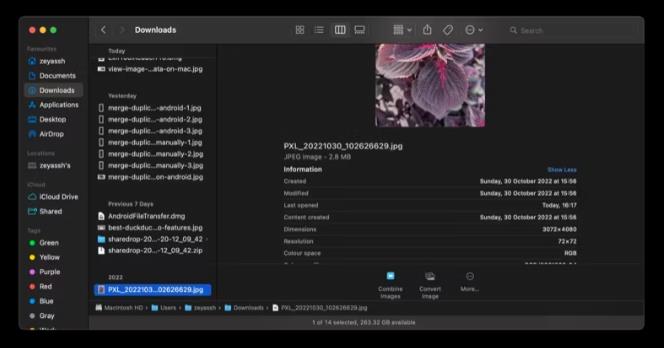
inder 会在右侧的预览窗口中向您显示一系列可用信息,例如创建日期、修改日期、尺寸、分辨率、ISO、光圈值等。单击信息旁边的“显示更多”可显示隐藏的更多信息。
方法 2. 通过预览查看图像的 EXIF 数据
尽管 Finder 应用程序可让您快速查看图像元数据,但它不会为您提供该元数据的详细版本。因此,如果您想了解图像的所有信息,例如 Alpha 通道、主体距离、主体范围、GPS 位置等,则必须使用预览的更多信息检查器功能。
因此,请按照以下说明使用预览应用程序查看 EXIF 数据:
- 打开新的Finder窗口,然后双击要查看 EXIF 数据的图像以在预览中将其打开。
- 单击窗口顶部的(i)图标,它将打开“常规信息”弹出窗口。现在,单击(i)图标前往“更多信息”选项卡。
- 现在,转到下面的Exif选项卡查看所有图像元数据
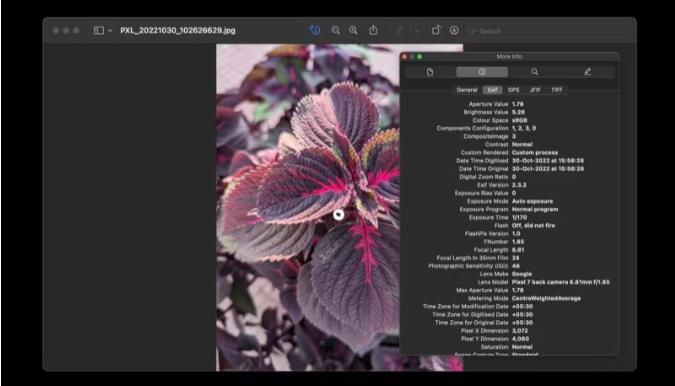
由于预览会在一个小窗口中打开它,因此将鼠标悬停在其任意角上并将其展开以更好地查看详细信息。
方法 3. 使用照片查看图像的 EXIF 数据
如果您已在所有 Apple 设备上同步照片,则可以从“照片”应用访问您的照片。在这种情况下,如果您想查看图像的元数据,Apple 可以让您直接从“照片”应用程序中执行此操作,尽管容量有限。
您需要执行以下操作:
- 在 Mac 上启动“照片”应用。
- 打开您想要查看其 EXIF 数据的照片。
- 单击窗口顶部的(i)按钮以获取有关图像的信息。或者,您可以右键单击照片并选择“获取信息”或使用Command + I快捷键。

照片将在一个小信息窗口中向您显示有关图像的所有基本 EXIF 数据。在这里,您可以查看拍摄日期和时间、设备名称、分辨率、焦距、快门速度、ISO、文件格式和位置等详细信息。
方法4.使用第三方应用程序查看EXIF数据
到目前为止,我们提到的所有方法都可以快速轻松地访问 Mac 上图像的基本 EXIF 数据。然而,它们都没有提供各种图像元数据属性的有组织且全面的视图。
这就是 ExifTool Reader 等第三方 EXIF 查看器的用武之地。ExifTool Reader 是一款免费应用程序,可让您在一个地方查看大量图像元数据。
在 Mac 上安装 ExifTool Reader 后,请按照以下步骤查看图像的元数据:
- 启动ExifTool 阅读器。
- 打开Finder并导航到包含要查看其 EXIF 数据的图像的文件夹。如果图像保存在“照片”中,请先将其保存到“Finder”中。
- 单击 Finder 中的文件并将其拖放到 ExifTool Reader 窗口中。ExifTool Reader 现在将向您显示图像的所有 EXIF 数据。
正如您所看到的,这些数据比其他方法提供的数据更加多样化,例如方向、场景类型、视野、XMP 工具包等。
您还可以将多个图像拖放到 ExifTool Reader 中,但我们建议不要这样做,因为它会使窗口变得混乱。
元数据很有用,但并不总是有用EXIF 数据提供了大量有关图像的有用信息。因此,了解这些信息可以让您识别图像的各个方面,您可以使用这些信息来学习和改进您的摄影。
但请记住,尽管元数据很有用,但它也带来了隐私风险。因此,如果您经常在线共享图像(或任何其他类型的文件),建议首先删除其 EXIF 数据。









